windowsxp电脑找不到活动混音器设备怎么办
时间:2017-05-25作者:ujiaoshou
虽然XP已经退出舞台很久了,但是还是有很多忠实用户。不过XP的问题还有点多的。有用户说XP电脑突然没有声音了,提示“没有活动混音器设备可用”,之所以出现该问题,是因为Windows Audio服务被禁用导致的,下面就一起看看windowsxp电脑找不到活动混音器设备怎么办。

XP系统提示没有活动混音器设备可用时要怎么做:(一键u盘装xp)
1、点击“开始”菜单,打开“运行”。
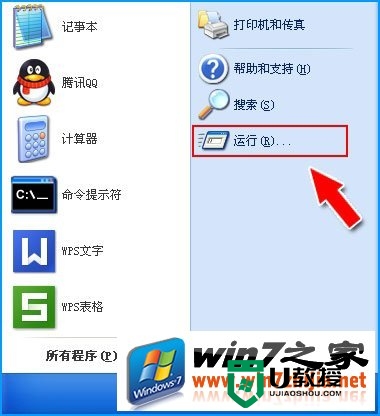
2、在“运行”对话框中输入“services.msc服务”。

3、在打开的“服务”面板中,我们双击“Windows Audio服务” 。
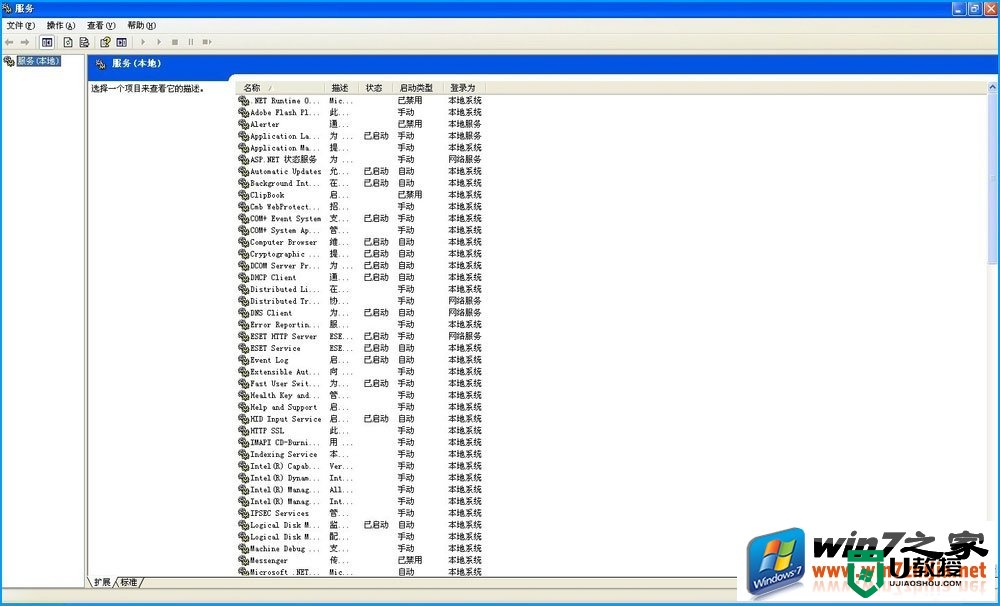
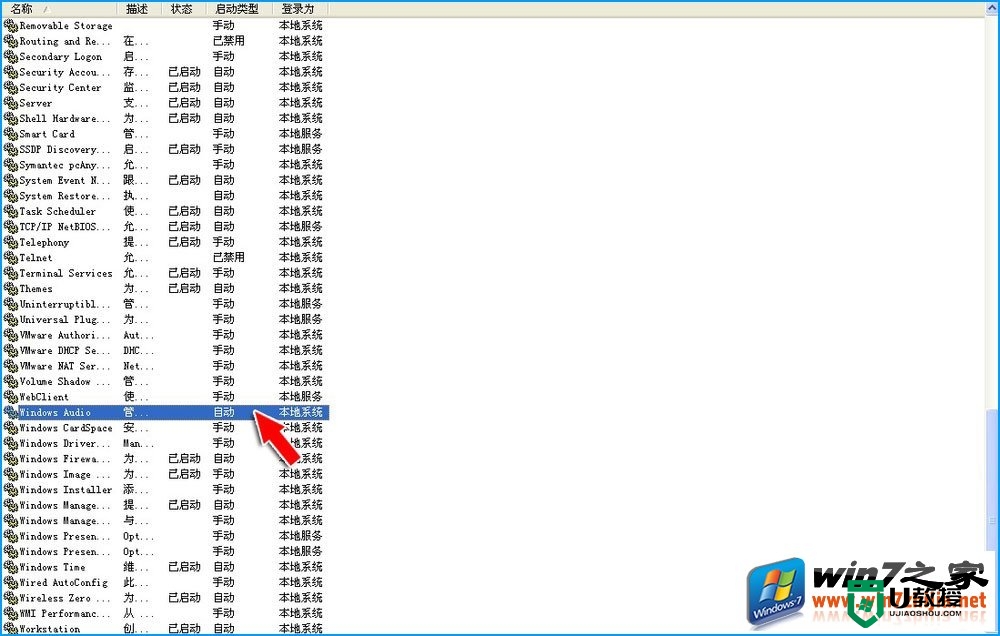
4、启动该服务就可以了,现在我们再来听听电脑的声音应该恢复正常了。

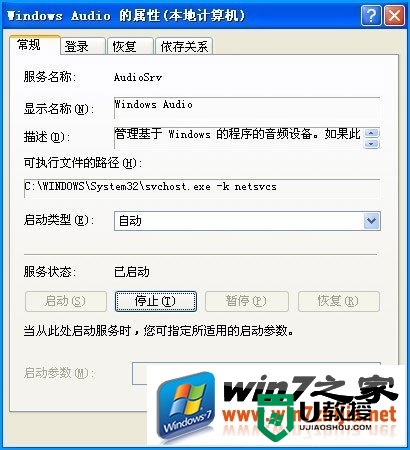
对于【windowsxp电脑找不到活动混音器设备怎么办】还有不清楚的地方,可以参考以上的步骤来设置,还有其他的电脑系统操作的疑问,或者需要自己u盘重装电脑系统的话,可以上u教授查看解决的方法。





